笔记本如何一键重装系统 小白一键重装系统工具使用步骤
发布时间:2014-05-06 16:43:46 作者:佚名  我要评论
我要评论
目前电脑使用已经非常广泛了,那么遇见的电脑相关性的问题也会随之增加。比如说:电脑怎么重装系统呢
目前电脑使用已经非常广泛了,那么遇见的电脑相关性的问题也会随之增加。比如说:电脑怎么重装系统呢?其实重装的方法莫非有两种。第一呢就是到你的电脑服务商那里让他们安装,去之前先打个电话,问问是否提供这项服务,是否需要付费。这个方法呢比较麻烦,也有些厂商可能不提供这样的服务;第二种方法就是自己动手重装系统。既方便了广大用户的需求又简单轻松操作。那么重装系统步骤难吗?这里专为菜鸟提供傻瓜式的小白一键重装系统的图文步骤:
第一步:下载XiaobaiOnekey_V3.0.exe软件双击打开如下图,然后点击在线重装
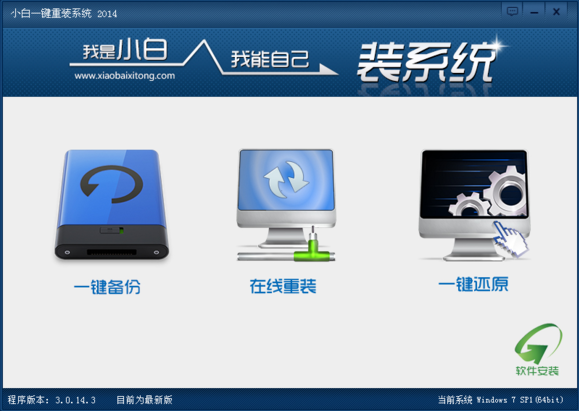
第二步:选择系统安装的磁盘分区,一般为你的C盘目录,也就是你当前系统的所在目录

第三步:选择一个适合你的系统版本点击该 系统文件后面相应的“安装此系统”,一般根据你的使用习惯以及电脑的硬件配置情况而定

第四步:进入系统的下载安装界面,点击“下载安装”即可,然后开始自动下载你所选的系统版本,完了就会提示重启安装,整个系统安装基本完成!


相关文章
- 这篇文章主要介绍了小白一键重装系统工具 v6.0.0 使用教程,需要的朋友可以参考下2015-06-25
- 很多人使用了小白一键重装系统后都有上不了网的问题,这个时候不要着急,先用下面的方法检查一下没有网络具体是什么原因,然后再来解决小白一键重装系统后连接不了网络的问2015-06-05
- 这篇文章主要介绍了小白一键重装系统工具v3.0使用方法,支持xp系统安装,Win7系统安装或Win8系统,不会做系统的朋友方便了2014-04-26
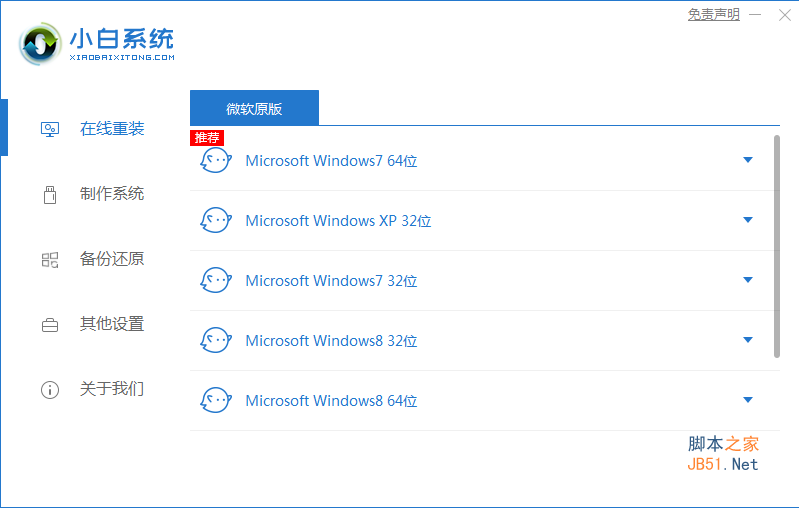
小白一键重装系统工具 v12.6.49.2290 中文最新稳定版
小白一键重装系统工具是一款全新的一键重装工具,使用无需安装,无需U盘,更不需光盘,系统镜像采用云高速同步下载,真真正正抛掉一切的一键重装2022-01-20- 现在网上重装系统的方法有很多,有U盘,光盘,但是都需要有一定的电脑基础,现在小白一键重装系统这款工具可以让大家一键装机,傻瓜式的安装方法,不需要任何的电脑基础,2016-03-01


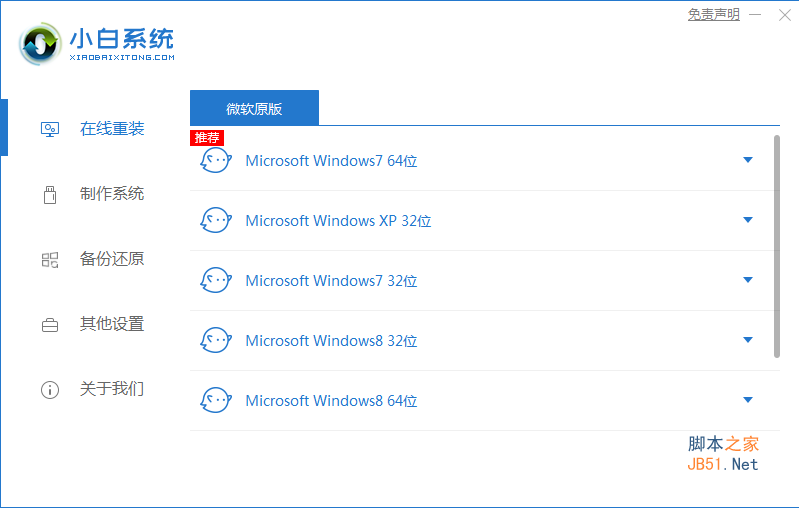
最新评论